很多用户在使用win10过程中还是存在各种各样的问题,比如电脑的win10桌面不知道怎么原因突然就变黑了,而且也不能再设置桌面背景,那么我们该怎么办呢?接下来就给大家详细介绍解决win10桌面不显示的详细操作。
1、首先在桌面打开开始菜单,点击“设置”,如下图所示:
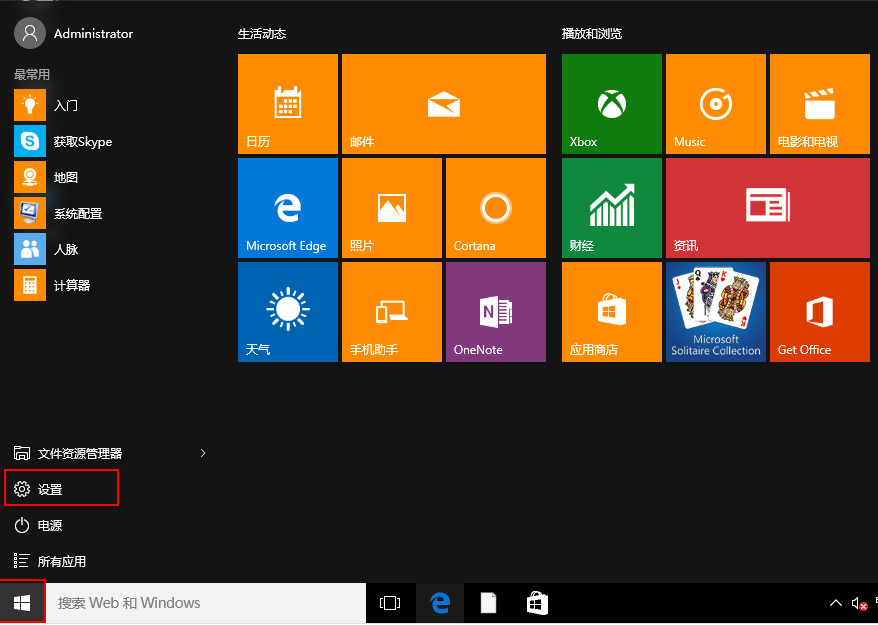
2、在跳出的设置窗口中,点击下方的“轻松使用”如下图所示:
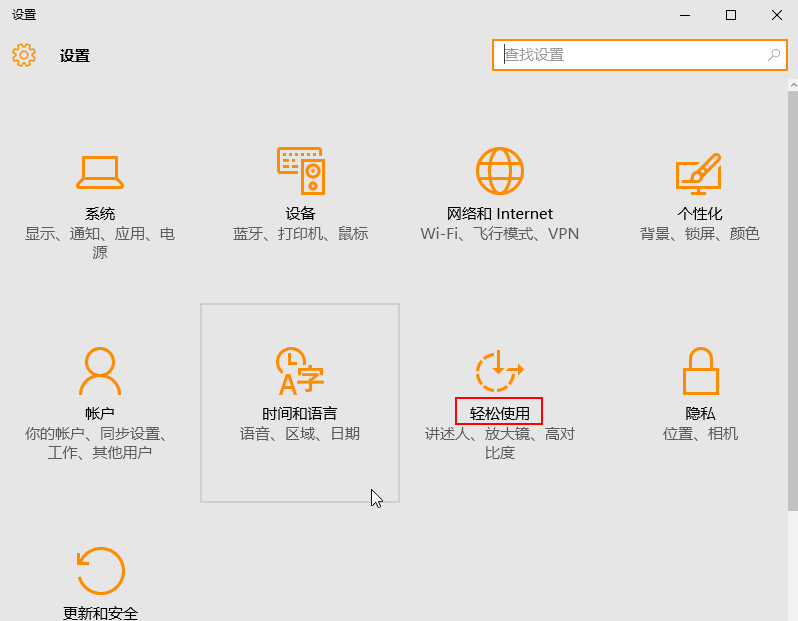
3、在轻松使用的设置窗口中,选择其他选项,接着在右侧的视觉选择中把“显示windows背景”的按钮启用,随后就可以看桌面背景了,如下图所示:
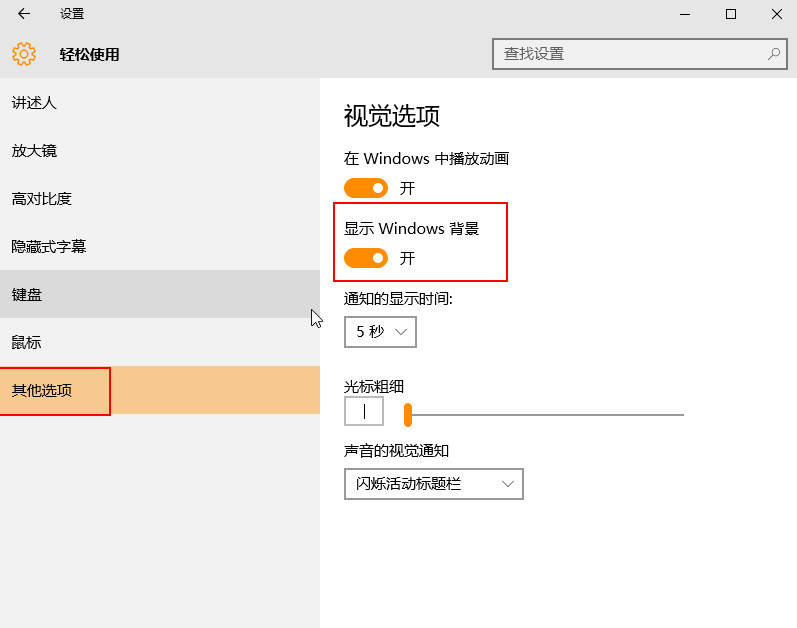
很多用户在使用win10过程中还是存在各种各样的问题,比如电脑的win10桌面不知道怎么原因突然就变黑了,而且也不能再设置桌面背景,那么我们该怎么办呢?接下来就给大家详细介绍解决win10桌面不显示的详细操作。
1、首先在桌面打开开始菜单,点击“设置”,如下图所示:
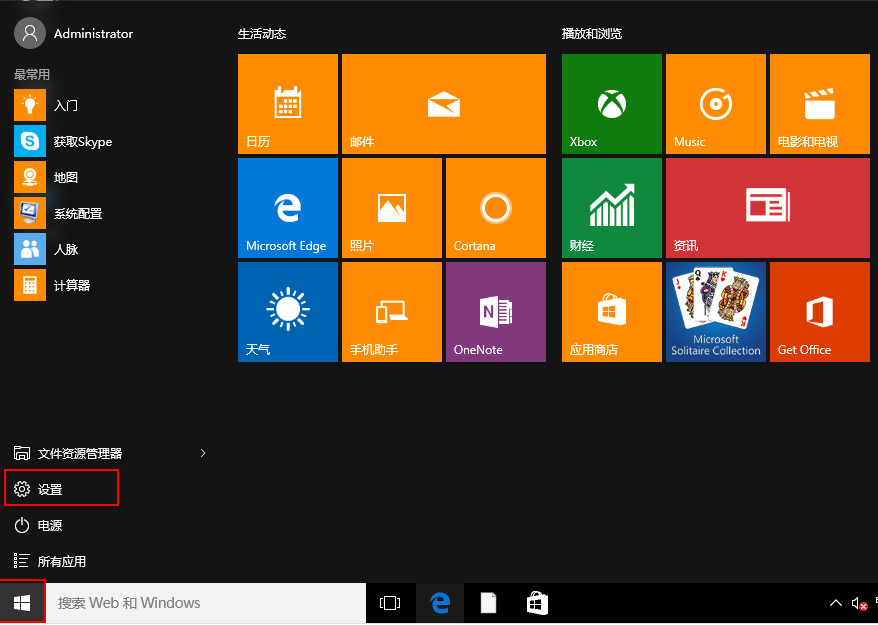
2、在跳出的设置窗口中,点击下方的“轻松使用”如下图所示:
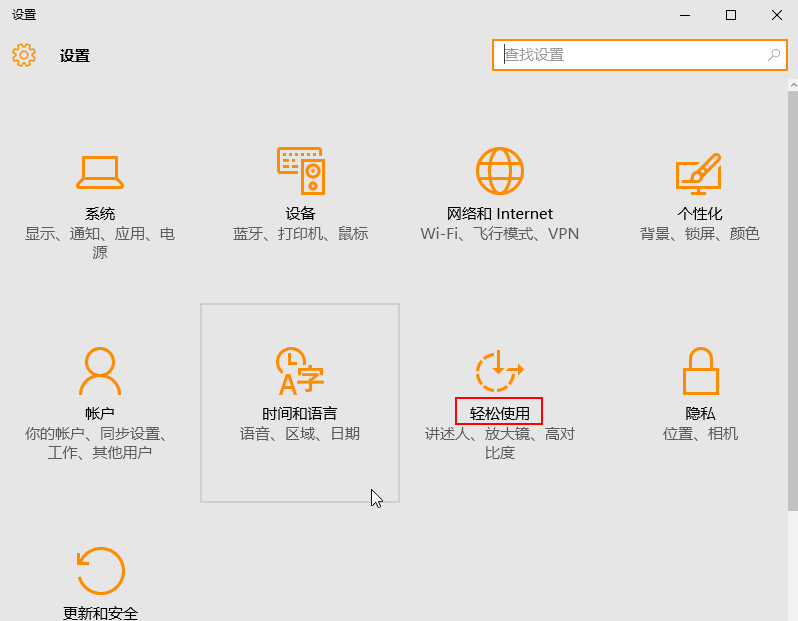
3、在轻松使用的设置窗口中,选择其他选项,接着在右侧的视觉选择中把“显示windows背景”的按钮启用,随后就可以看桌面背景了,如下图所示:
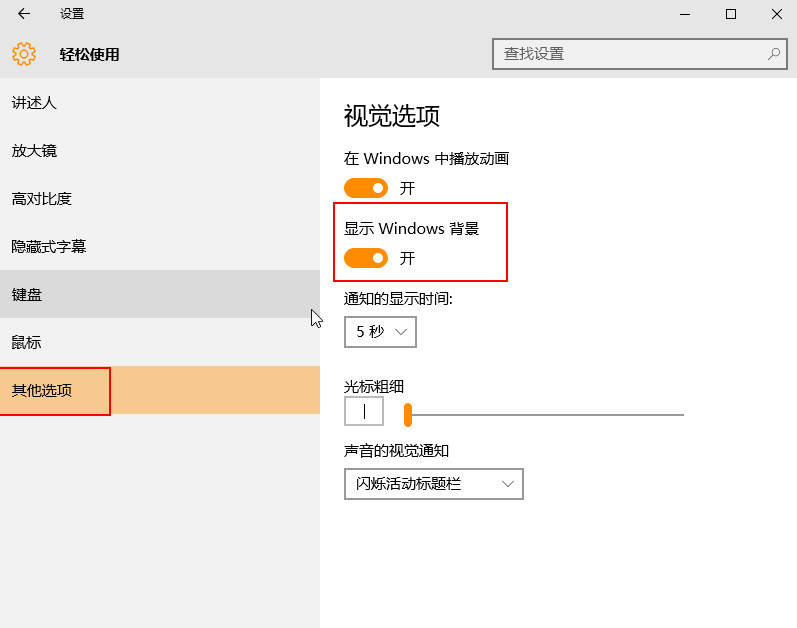
 最新文献更多>
最新文献更多> 推荐下载更多>
推荐下载更多>
86734人安装

44441人安装

35037763人安装

1542610人安装

1287949人安装

4258361人安装

469302人安装